Ms Project 2013 Crea Un Proyecto En 10 Minutos es una guía integral que te permitirá iniciarte en la gestión de proyectos con MS Project 2013 de forma rápida y sencilla. Con instrucciones paso a paso, ejemplos ilustrativos y consejos prácticos, este tutorial te ayudará a crear y gestionar proyectos de manera efectiva, ahorrando tiempo y mejorando la productividad.
Sumérgete en el mundo de la gestión de proyectos con MS Project 2013 y descubre cómo planificar, programar y supervisar tus proyectos con confianza.
Crea un nuevo proyecto de MS Project 2013
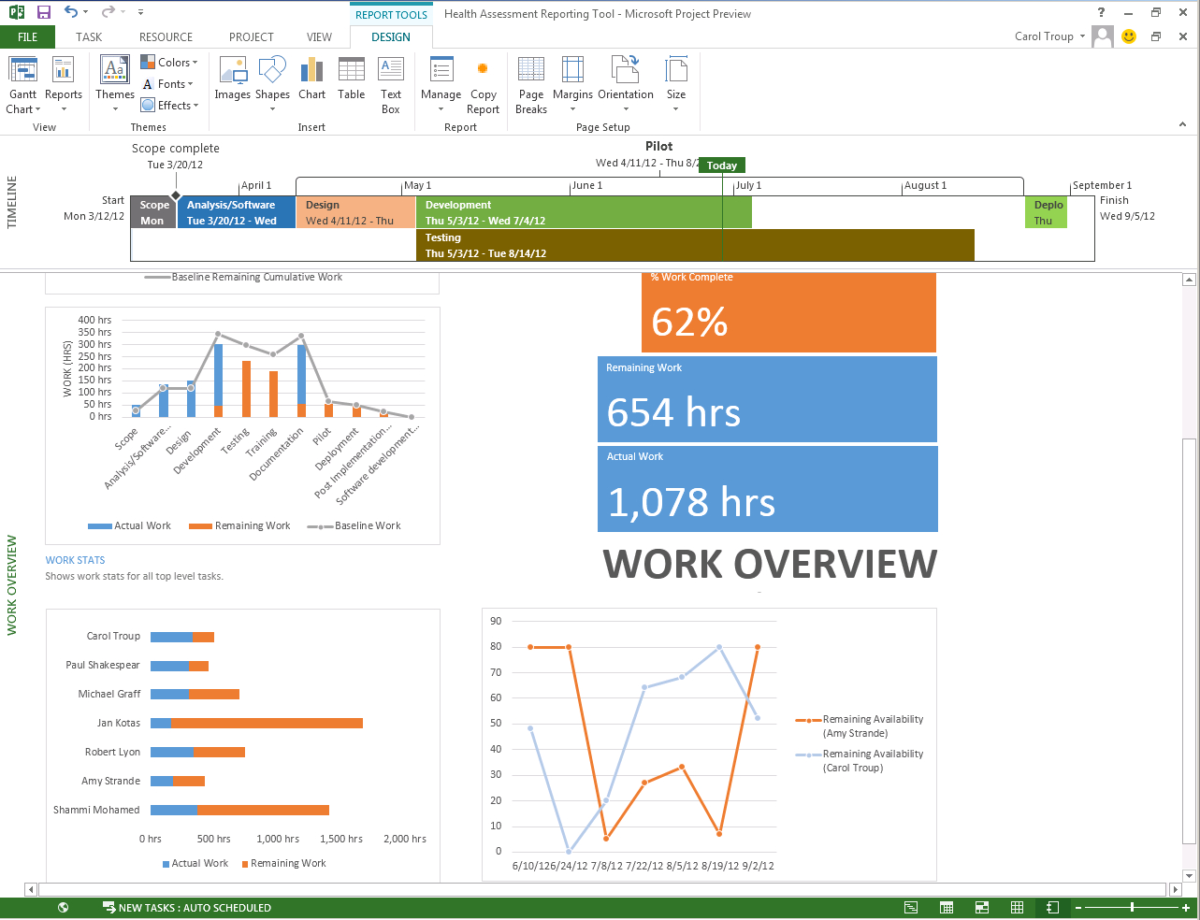
Crear un nuevo proyecto en MS Project 2013 es un proceso sencillo que se puede completar en pocos minutos. Sigue estos pasos para comenzar:
Paso 1: Iniciar MS Project 2013
Haz clic en el ícono de MS Project 2013 en tu escritorio o en el menú Inicio para iniciar el programa.
Paso 2: Seleccionar plantilla
En la pantalla de inicio, selecciona la plantilla “Nuevo proyecto en blanco”. Esta plantilla te proporcionará un lienzo en blanco para crear tu proyecto.
Paso 3: Guardar el proyecto
Haz clic en el botón “Guardar” en la barra de herramientas de acceso rápido o presiona Ctrl + G. Selecciona una ubicación para guardar tu proyecto y asígnale un nombre.
Paso 4: Ingresar información del proyecto, Ms Project 2013 Crea Un Proyecto En 10 Minutos
En la pestaña “Proyecto”, ingresa la información del proyecto, como el nombre, la fecha de inicio y la fecha de finalización. Esta información te ayudará a administrar y realizar un seguimiento de tu proyecto.
Paso 5: Agregar tareas
En la pestaña “Tarea”, haz clic en el botón “Nueva tarea” para agregar tareas a tu proyecto. Ingresa el nombre de cada tarea, su duración y cualquier otra información relevante.
Paso 6: Vincular tareas
Para vincular tareas, haz clic en la tarea predecesora y luego haz clic en la tarea sucesora mientras mantienes presionada la tecla Ctrl. Esto creará una relación de dependencia entre las tareas.
Paso 7: Configurar hitos
Los hitos son eventos importantes en tu proyecto. Para crear un hito, haz clic derecho en una tarea y selecciona “Marcar como hito”.
Paso 8: Agregar recursos
Los recursos son las personas o equipos necesarios para completar las tareas. Para agregar recursos, haz clic en la pestaña “Recurso” y haz clic en el botón “Nuevo recurso”. Ingresa el nombre del recurso y cualquier otra información relevante.
Paso 9: Asignar recursos a tareas
Para asignar recursos a tareas, haz clic en la tarea y luego haz clic en la pestaña “Recurso”. En la sección “Asignaciones”, asigna los recursos necesarios a la tarea.
Paso 10: Revisar y guardar
Una vez que hayas ingresado toda la información necesaria, revisa tu proyecto cuidadosamente para asegurarte de que sea preciso y completo. Luego, guarda tu proyecto haciendo clic en el botón “Guardar” en la barra de herramientas de acceso rápido.
Establece las tareas y dependencias
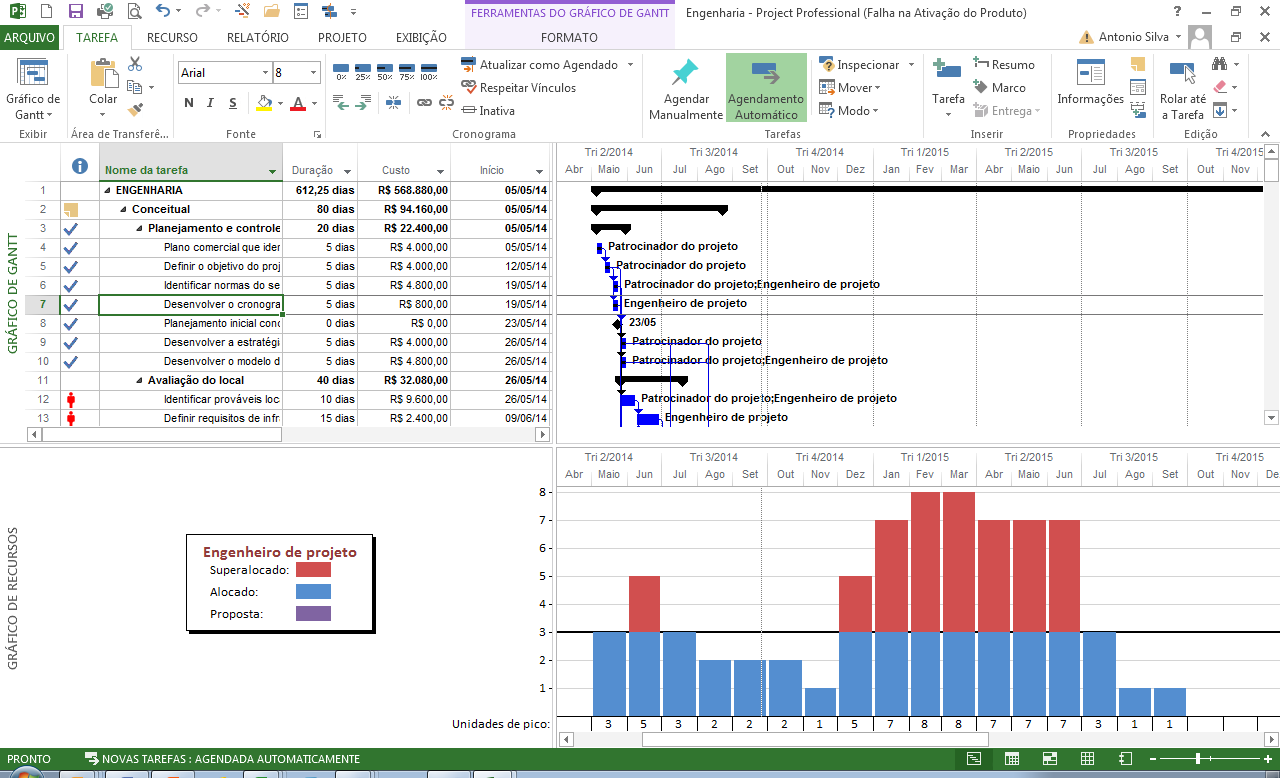
Una vez creado el proyecto, es necesario establecer las tareas y las dependencias entre ellas. Las tareas representan las actividades que deben realizarse para completar el proyecto, mientras que las dependencias definen el orden en que deben realizarse estas tareas.
Adición de tareas
Para añadir tareas, haz clic en la pestaña “Tarea” y selecciona “Insertar tarea”. También puedes hacer clic con el botón derecho en el área de tareas y seleccionar “Insertar tarea”. Aparecerá un nuevo cuadro de diálogo donde podrás introducir el nombre, la duración y la fecha de inicio de la tarea.
Establecimiento de dependencias
Una vez añadidas las tareas, es necesario establecer las dependencias entre ellas. Las dependencias definen el orden en que deben realizarse las tareas. Por ejemplo, una tarea puede depender de que otra tarea se complete antes de poder iniciarse.
Existen cuatro tipos principales de dependencias:
- Fin a inicio (FF):La tarea dependiente no puede comenzar hasta que la tarea predecesora haya finalizado.
- Inicio a inicio (II):La tarea dependiente no puede comenzar hasta que la tarea predecesora haya comenzado.
- Fin a fin (FF):La tarea dependiente no puede finalizar hasta que la tarea predecesora haya finalizado.
- Inicio a fin (II):La tarea dependiente no puede finalizar hasta que la tarea predecesora haya comenzado.
Para establecer una dependencia, selecciona la tarea dependiente y haz clic en la pestaña “Tarea”. En el grupo “Dependencias”, selecciona el tipo de dependencia que deseas establecer. También puedes hacer clic con el botón derecho en la tarea dependiente y seleccionar “Vincular tareas” para establecer una dependencia.
Tabla de tipos de dependencias
| Tipo de dependencia | Símbolo |
|---|---|
| Fin a inicio (FF) | FS |
| Inicio a inicio (II) | SS |
| Fin a fin (FF) | FF |
| Inicio a fin (II) | SF |
Asigna recursos y costes
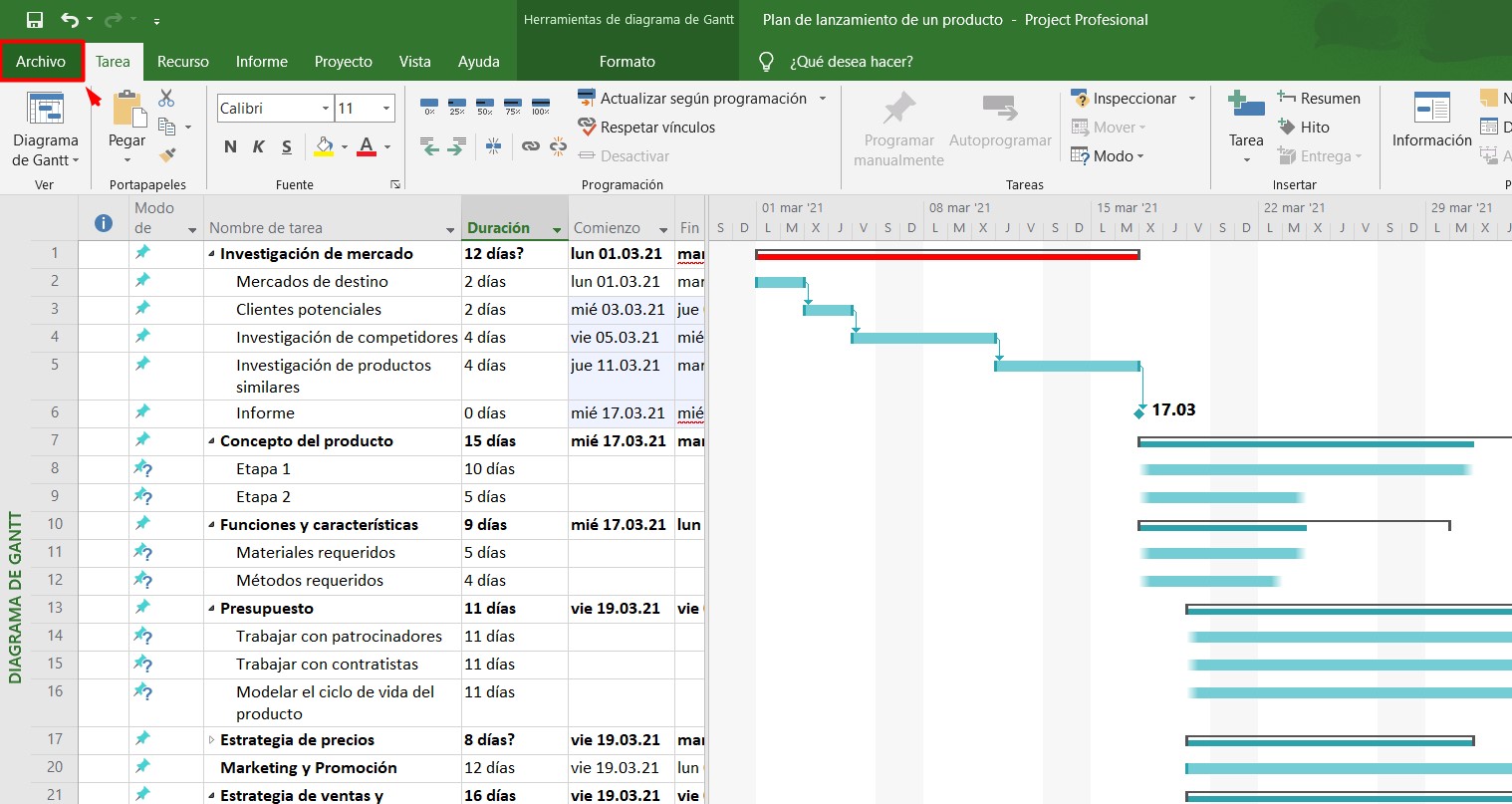
La asignación de recursos a tareas es esencial para garantizar que el proyecto se complete a tiempo y dentro del presupuesto. MS Project 2013 ofrece una variedad de recursos para ayudar en este proceso, incluidos trabajadores, equipos y materiales.
Los costes asociados a cada tarea también deben estimarse para crear un presupuesto preciso. Estos costes pueden incluir salarios, materiales y otros gastos.
Tipos de recursos disponibles
- Trabajadores: personas asignadas a tareas específicas.
- Equipos: maquinaria, herramientas y otros equipos necesarios para completar las tareas.
- Materiales: suministros y otros elementos necesarios para completar las tareas.
Pasos para asignar costes a tareas
- Identificar los recursos necesarios para cada tarea.
- Estimar el coste de cada recurso.
- Asignar los costes a las tareas correspondientes.
- Revisar y ajustar los costes según sea necesario.
Programa el proyecto y establece hitos: Ms Project 2013 Crea Un Proyecto En 10 Minutos
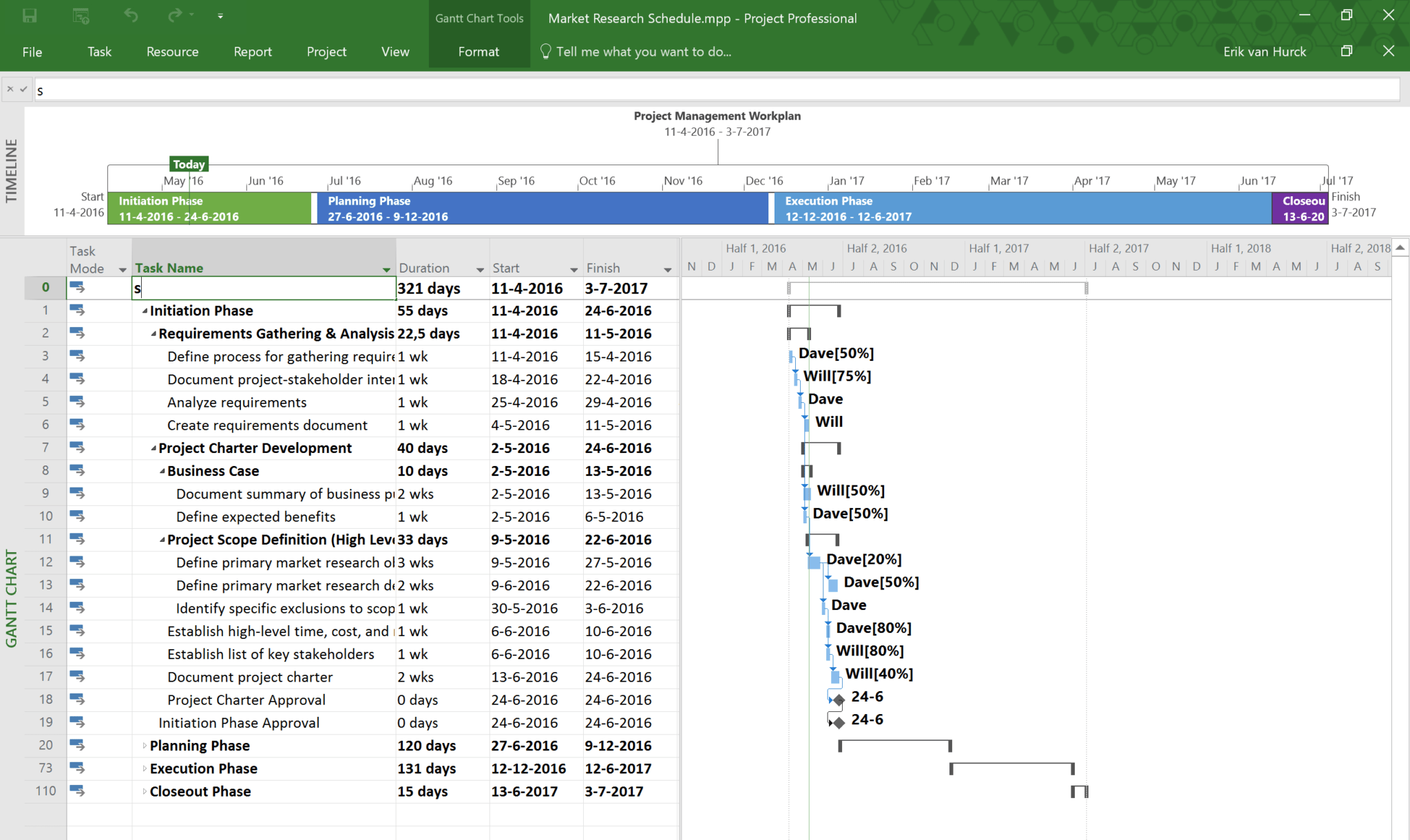
La programación del proyecto es esencial para establecer un cronograma realista y gestionar eficazmente los recursos. En MS Project 2013, la línea de tiempo proporciona una visualización clara de las tareas, dependencias y hitos.Para programar el proyecto, arrastra y suelta las tareas en la línea de tiempo.
Conecta las tareas con dependencias para mostrar su relación y secuencia. Por ejemplo, una tarea no puede comenzar hasta que se complete otra.
Establecimiento de hitos
Los hitos son puntos importantes en el proyecto que marcan logros clave. Son esenciales para monitorear el progreso, identificar riesgos y ajustar el cronograma según sea necesario. Para establecer un hito, haz clic con el botón derecho en una tarea y selecciona “Marcar como hito”.
Diagrama de Gantt
Un diagrama de Gantt es una representación visual de la programación del proyecto. Muestra las tareas, dependencias y hitos en una línea de tiempo horizontal. En MS Project 2013, el diagrama de Gantt se genera automáticamente a partir de los datos del proyecto.
Tabla HTML
Una tabla HTML también puede utilizarse para ilustrar la programación del proyecto. Crea una tabla con columnas para Tarea, Inicio, Fin, Duración y Hito. Completa las celdas con los datos del proyecto.Al programar el proyecto y establecer hitos, puedes crear un plan claro y realista que guiará al equipo hacia el éxito.
Supervisa y controla el progreso del proyecto
La supervisión y el control del progreso del proyecto son esenciales para garantizar que el proyecto se complete a tiempo, dentro del presupuesto y según las especificaciones. Microsoft Project 2013 ofrece una variedad de herramientas y técnicas para ayudar a los gerentes de proyecto a supervisar y controlar el progreso del proyecto.
Herramientas y técnicas para supervisar y controlar el progreso del proyecto
Algunas de las herramientas y técnicas más comunes para supervisar y controlar el progreso del proyecto incluyen:
- Gráficos de Gantt:Los gráficos de Gantt proporcionan una representación visual del cronograma del proyecto, lo que permite a los gerentes de proyecto identificar rápidamente las tareas que están retrasadas o por delante de lo previsto.
- Diagramas de red:Los diagramas de red muestran las dependencias entre las tareas del proyecto, lo que permite a los gerentes de proyecto identificar las tareas críticas que pueden afectar el cronograma general del proyecto.
- Informes de estado:Los informes de estado proporcionan información detallada sobre el progreso del proyecto, incluidos los costos reales frente a los presupuestados, las fechas de inicio y finalización reales frente a las previstas y cualquier problema o riesgo que pueda afectar el proyecto.
Identificación y resolución de problemas y riesgos
La identificación y resolución de problemas y riesgos es una parte importante de la supervisión y el control del progreso del proyecto. Los gerentes de proyecto pueden utilizar una variedad de técnicas para identificar y resolver problemas y riesgos, que incluyen:
- Análisis FODA:Un análisis FODA es una herramienta que se utiliza para identificar las fortalezas, debilidades, oportunidades y amenazas de un proyecto.
- Análisis de riesgos:Un análisis de riesgos es una herramienta que se utiliza para identificar y evaluar los riesgos potenciales que pueden afectar un proyecto.
- Gestión de cambios:La gestión de cambios es un proceso que se utiliza para gestionar los cambios en el alcance, el cronograma o el presupuesto de un proyecto.
Indicadores clave de rendimiento (KPI) para medir el progreso del proyecto
Los indicadores clave de rendimiento (KPI) son métricas que se utilizan para medir el progreso del proyecto. Algunos de los KPI más comunes incluyen:
- Índice de rendimiento del cronograma (SPI):El SPI es una medida del progreso del proyecto en relación con el cronograma planificado.
- Índice de rendimiento de costes (CPI):El CPI es una medida del progreso del proyecto en relación con el presupuesto planificado.
- Valor ganado (EV):El EV es una medida del trabajo completado en un proyecto en relación con el valor planificado.
En resumen, Ms Project 2013 Crea Un Proyecto En 10 Minutos es un recurso invaluable para cualquier persona que busque dominar los conceptos básicos de la gestión de proyectos con MS Project 2013. Al seguir los pasos descritos en esta guía, podrás crear y gestionar proyectos con eficiencia, cumplir plazos y alcanzar tus objetivos de manera exitosa.
¡Comienza tu viaje en la gestión de proyectos hoy mismo y experimenta la diferencia que MS Project 2013 puede hacer en tu productividad!
FAQ Compilation
¿Qué es MS Project 2013?
MS Project 2013 es un software de gestión de proyectos desarrollado por Microsoft que ayuda a planificar, programar, asignar recursos y supervisar proyectos.
¿Por qué utilizar MS Project 2013?
MS Project 2013 ofrece una amplia gama de herramientas y funciones que facilitan la gestión de proyectos, incluyendo la creación de diagramas de Gantt, la asignación de recursos, la programación de tareas y el seguimiento del progreso.
¿Puedo crear un proyecto en MS Project 2013 en 10 minutos?
Sí, siguiendo los pasos descritos en esta guía, podrás crear un proyecto básico en MS Project 2013 en aproximadamente 10 minutos.





